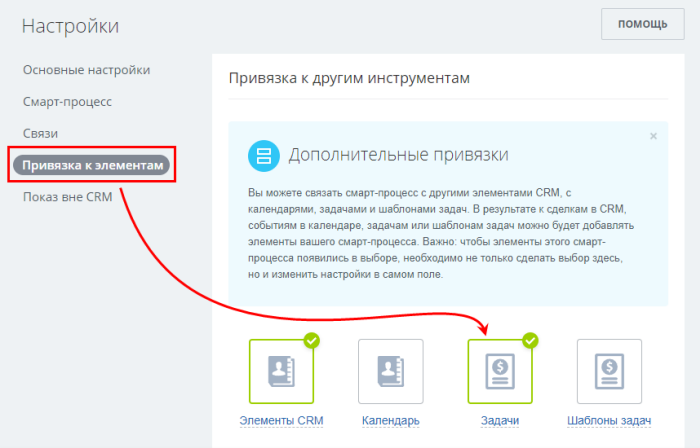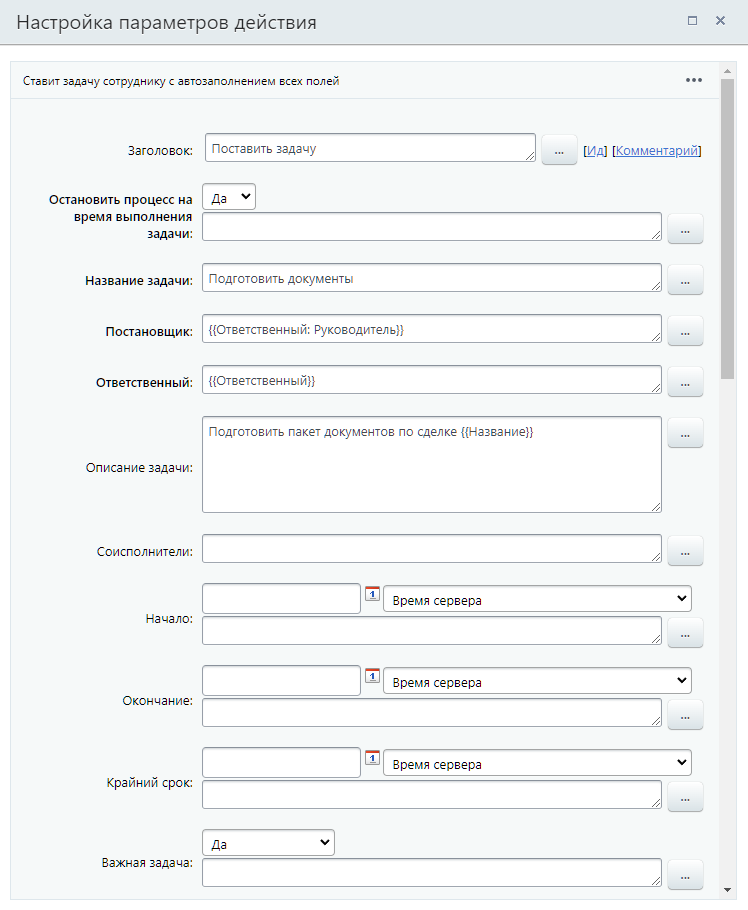|
Как привязать элемент смарт-процесса
|
|---|
Особенностью привязки элемента смарт-процесса является то, что у каждого смарт-процесса имеется свой уникальный префикс. В настоящий момент автоматически этот префикс пока не определяется, но вы можете определить его самостоятельно и выполнить привязку аналогично другим элементам CRM.
Этот код используем в привязке в формате |
Поставить задачу
Действие ставит задачу сотруднику с автозаполнением всех полей.
Описание параметров
Параметры в действии такие же как и в форме создания новой задачи в
публичной части Битрикс24
Задачи — это инструмент для организации работы компании. С их помощью сотрудники планируют свою работу, а руководители учитывают эффективность подчиненных и управляют проектами.
Подробнее о создании задач читайте на helpdesk.bitrix24.ru.
, за исключение некоторых из них.
Здесь рассмотрим те параметры, которые относятся к бизнес-процессу или по которым могут возникнуть вопросы:
- Остановить процесс на время выполнения задачи — при отмеченной опции бизнес-процесс будет остановлен до тех пор, пока созданная задача не перейдет в статус Завершена
- Крайний срок — установите крайний срок выполнения задачи. С версии 24.0.0 модуля Бизнес-процессы добавлена возможность указать точное время крайнего срока
Обратите внимание, что в задаче отображаемое время крайнего срока всегда подстраивается под часовой пояс пользователя. Поэтому выбор часового пояса в настройках действия не повлияет на время в созданной задаче. Тоже самое касается параметров «Начало» и «Окончание».
- Привязать к текущей сущности CRM — в задаче будет выполнена привязка к той сущности CRM, для которой запущен бизнес-процесс (Например, если бизнес-процесс запущен в определенной сделке, то выполнится привязка к этой сделке)
- Элементы CRM — параметр позволяет выполнить привязку к другим элементам CRM. Доступен выбор конкретного элемента CRM из
списка
 или подстановка через форму Вставка значения. Для привязки элементов через форму необходимо либо использовать
поля документа
или подстановка через форму Вставка значения. Для привязки элементов через форму необходимо либо использовать
поля документа
 вида
вида Контакт: ID элемента CRM(есть не для всех сущностей), либо использовать следующий синтаксис:- Контакты:
="C_"&{{ID}} - Сделки:
="D_"&{{ID}} - Лиды:
="L_"&{{ID}} - Компании:
="CO_"&{{ID}} - Счета (новые):
="SI_"&{{ID}}
Пример привязки Контакта и Компании, связанных со сделкой, с помощью префиксовЗадача: при создании задачи из бизнес-процесса сделки, привязывать Контакт и Компанию, связанные с этой сделкой. Для привязки Контакта нам понадобится использовать
"C_"&, а для Компании —"CO_"&. В качестве идентификаторов этих элементов выберем в форме Вставка значения, секции Поля документа:Контакт: IDиКомпания: ID.Итоговая запись будет выглядеть так:
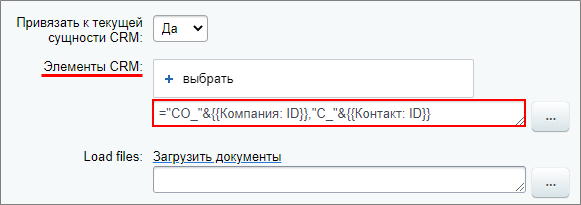
В результате при запуске БП в сделке будет создана задача с привязками к самой сделке (текущей сущности) и к связанными с ней Контакту и Компании:

- Контакты:
- Load files — позволяет прикрепить файлы к задаче. По нажатии на Загрузить документы открываются доступные
варианты загрузки
 : перетащить с помощью Drag'n'drop, загрузить с Битрикс24.Диск, загрузить с внешнего диска или создать новый файл. Также доступно прикрепление файлов через форму «Вставка значения»
: перетащить с помощью Drag'n'drop, загрузить с Битрикс24.Диск, загрузить с внешнего диска или создать новый файл. Также доступно прикрепление файлов через форму «Вставка значения»
|
Пример заполнения параметров действия
|
|---|
| Пример приведём для шаблона БП в сделках.
Здесь мы создаём новую задачу для ответственного за сделку по подготовке документов. Задача отмечена как важная. Постановщиком будет руководитель ответственного. На время выполнения задачи процесс будет остановлен. Полей в действии очень много, поэтому на скриншоте показываем лишь часть из них. |
Результаты выполнения действия
Результаты выполнения этого действия можно получить с помощью формы Вставка значения — Дополнительные результаты, в которой они будут доступны сразу после добавления действия в шаблон.
Доступно:
- ID задачи
- Дата завершения задачи
- Пользователь, закрывший задачу
- Задача удалена
и Ваше мнение важно для нас